'>
ونڈوز 10 دوبارہ شروع ہونے پر پھنس گیا ہمیشہ کی طرح پریشان ہونے کی کوئی بات نہیں - ٹھیک کرنا اکثر مشکل نہیں ہوتا ہے…
کے لئے 6 اصلاحات ونڈوز 10 اسٹارٹ آن اسٹارٹ
یہاں 6 اصلاحات ہیں جو دوسرے صارفین کو حل کرنے میں مدد گار ہیں ونڈوز 10 اسٹارٹ آن اسٹارٹ مسئلہ. مسئلے کے حل ہونے تک فہرست میں شامل اپنے راستے پر کام کریں۔
- اپنے کمپیوٹر سے تمام بیرونی آلات انپلگ کریں
- فاسٹ اسٹارٹ اپ کو غیر فعال کریں
- سافٹ ویئر کی تقسیم پیکیج کو بحال کریں
- اپنے آلہ ڈرائیورز کو اپ ڈیٹ کریں
- جغرافیائی محل وقوع ، خفیہ نگاری اور انتخابی آغاز کو غیر فعال کریں
- اپنے BIOS کو اپ ڈیٹ کریں
1 درست کریں: اپنے کمپیوٹر سے تمام بیرونی آلات انپلگ کریں
بعض اوقات بیرونی آلات ہی عام وجہ سے ہونے سے بچنے کی وجہ ہیں۔ لہذا آپ ان سب کو منقطع کرنے کی کوشش کر سکتے ہیں تاکہ یہ دیکھیں کہ آیا اس سے درست ہوتا ہے ونڈوز 10 دوبارہ شروع ہونے پر پھنس گیا مسئلہ اگر ہاں ، تو بہت اچھا! اگر مسئلہ باقی ہے تو ، براہ کرم آگے بڑھیں 2 درست کریں ، نیچے
درست کریں 2: فاسٹ اسٹارٹاپ کو غیر فعال کریں
اگر آپ ابھی ونڈوز 10 کو شروع نہیں کرسکتے ہیں تو ، براہ کرم درج کریں محفوظ طریقہ خرابیوں کا سراغ لگانے کے لئے نیچے دیئے گئے اصلاحات پر عمل کریں۔فاسٹ اسٹارٹ اپ ونڈوز 10 کی ایک خصوصیت ہے جو ہمارے کمپیوٹر کو تیزی سے دوبارہ شروع کرنے میں مدد دیتی ہے. لیکن یہ بند اور دوبارہ شروع کرنے کے عمل میں بھی دخل اندازی کرسکتا ہے ، لہذا ونڈوز 10 دوبارہ شروع ہونے پر پھنس گیا مسئلہ
غیر فعال کرنے کا طریقہ یہاں ہے فاسٹ اسٹارٹ اپ :
- اپنے کی بورڈ پر ، دبائیں ونڈوز لوگو کی اور R اسی وقت ، پھر کاپی اور پیسٹ کریں powercfg.cpl باکس میں کلک کریں اور کلک کریں ٹھیک ہے .

- کلک کریں منتخب کریں کہ بجلی کے بٹن کیا کرتے ہیں .
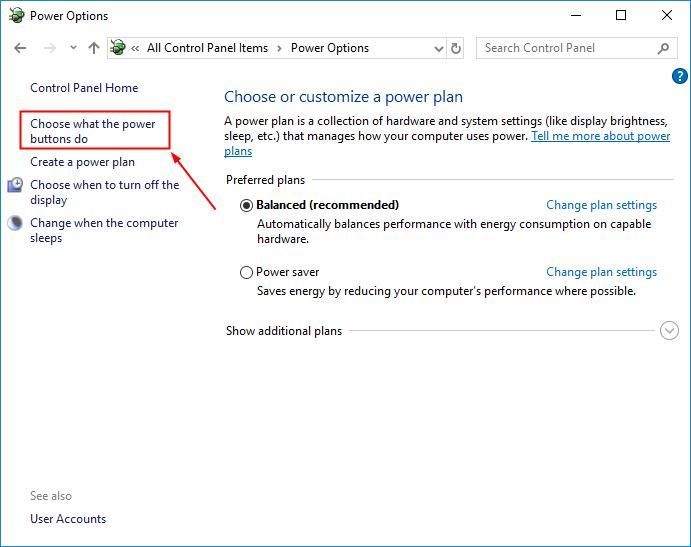
- کلک کریں ایسی ترتیبات تبدیل کریں جو فی الحال دستیاب نہیں ہیں .
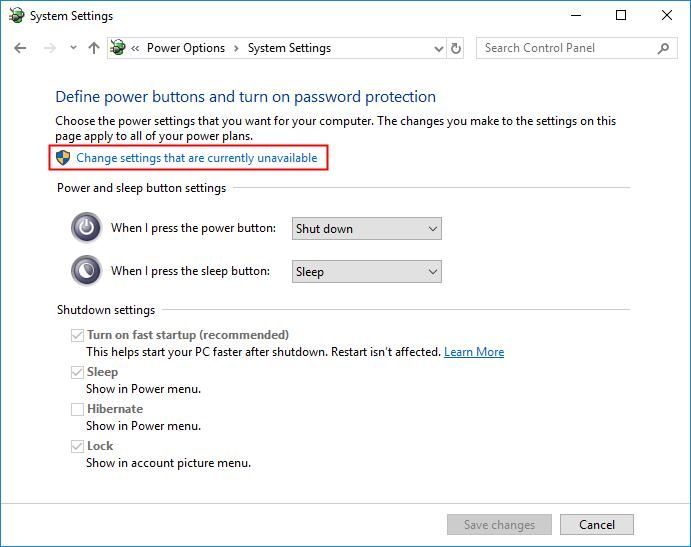
- یقینی بنائیں ڈبہ پہلے فاسٹ اسٹارٹ اپ آن کریں (تجویز کردہ) ہے چیک نہیں کیا گیا ، پھر کلک کریں تبدیلیاں محفوظ کرو اور کھڑکی بند کرو۔
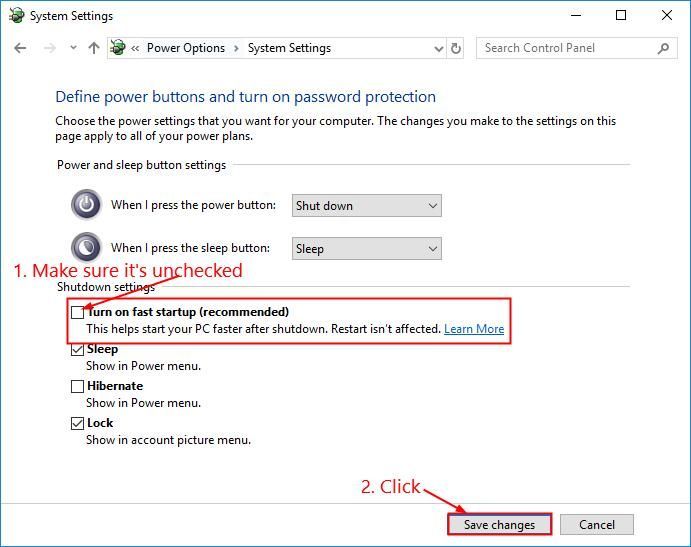
- تبدیلیوں کے اثر انداز ہونے کیلئے اپنے کمپیوٹر کو دوبارہ شروع کریں۔
- اپنے کمپیوٹر کو چیک کریں کہ آیا یہ اب بھی دوبارہ اسٹارٹ کرنے میں پھنس گیا ہے۔ اگر مسئلہ برقرار رہتا ہے تو ، براہ کرم کوشش کریں 3 درست کریں ، نیچے
درست کریں 3: سافٹ ویئر تقسیم پیکیج کو بحال کریں
آپ بھی غیر فعال کرنے کی کوشش کر سکتے ہیں ونڈوز اپ ڈیٹ پہلے اور پھر خدمت کو دوبارہ شروع کریں یہ دیکھنے کے لئے کہ آیا اس سے حل ہوتا ہے ونڈوز 10 دوبارہ شروع ہونے پر پھنس گیا مسئلہ
سافٹ ویئر ڈسٹری بیوشن پیکیج کو بحال کرنے کا طریقہ یہ ہے:
- اپنے کی بورڈ پر ، دبائیں ونڈوز لوگو کی اور ٹائپ کریں سینٹی میٹر . پھر دائیں پر دبائیں کمانڈ پرامپٹ اور کلک کریں انتظامیہ کے طورپر چلانا .
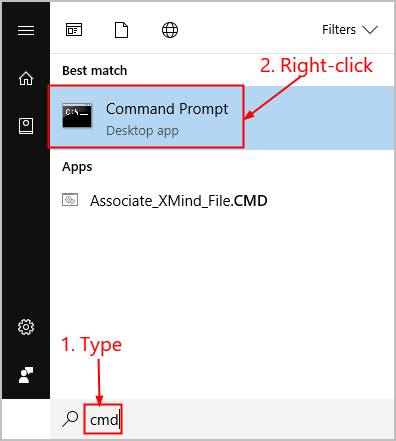
- ٹائپ کریں مندرجہ ذیل احکامات اور دبائیں داخل کریں ہر ایک کے بعد:
نیٹ سٹاپ ووزر
سی ڈی٪ سسٹروٹ٪
سافٹ ویئر کی تقسیم SD.old
نیٹ آغاز - تبدیلیوں کے اثر انداز ہونے کیلئے اپنے کمپیوٹر کو دوبارہ شروع کریں۔
- اپنے کمپیوٹر کو چیک کریں کہ آیا یہ مسئلہ حل ہو گیا ہے۔ اگر ہاں ، تو بہت اچھا! اگر اب بھی باقی ہے تو ، آپ کو کوشش کرنی چاہئے 4 درست کریں ، نیچے
4 درست کریں: اپنے آلہ ڈرائیورز کو اپ ڈیٹ کریں
اگر آپ غلط یا فرسودہ آلہ کار ڈرائیور استعمال کررہے ہیں تو یہ مسئلہ پیدا ہوسکتا ہے۔ لہذا آپ کو یہ دیکھنے کیلئے اپنے آلہ ڈرائیوروں کو اپ ڈیٹ کرنا چاہئے کہ آیا یہ آپ کے مسئلے کو ٹھیک کرتا ہے۔ اگر آپ کے پاس ڈرائیور کو دستی طور پر اپ ڈیٹ کرنے کے لئے وقت ، صبر اور مہارت نہیں ہے تو ، آپ خود بخود یہ کام کرسکتے ہیں آسان ڈرائیور .
ڈرائیور ایزی آپ کے سسٹم کو خود بخود پہچان لے گا اور اس کے لئے درست ڈرائیور تلاش کرے گا۔ آپ کو بالکل یہ جاننے کی ضرورت نہیں ہے کہ آپ کا کمپیوٹر کون سا سسٹم چل رہا ہے ، آپ کو جس غلط ڈرائیور کو ڈاؤن لوڈ کیا جارہا ہے اس سے پریشان ہونے کی ضرورت نہیں ہے ، اور انسٹال کرتے وقت آپ کو کسی غلطی کی فکر کرنے کی ضرورت نہیں ہے۔ ڈرائیور ایزی یہ سب سنبھال لیتے ہیں۔
آپ اپنے ڈرائیورز کو خود بخود کسی ایک سے بھی تازہ کاری کرسکتے ہیں مفت یا پھر پرو ورژن آسان ڈرائیور لیکن پرو ورژن کے ساتھ یہ صرف 2 اقدامات کرتا ہے (اور آپ کو پورا تعاون اور 30 دن کی رقم کی واپسی کی ضمانت مل جاتی ہے):
1) ڈاؤن لوڈ کریں اور ڈرائیور ایزی انسٹال کریں۔
2) آسان ڈرائیور چلائیں اور پر کلک کریں جائزہ لینا بٹن اس کے بعد ڈرائیور ایزی آپ کے کمپیوٹر کو اسکین کرے گا اور کسی بھی مشکل ڈرائیور کا پتہ لگائے گا۔
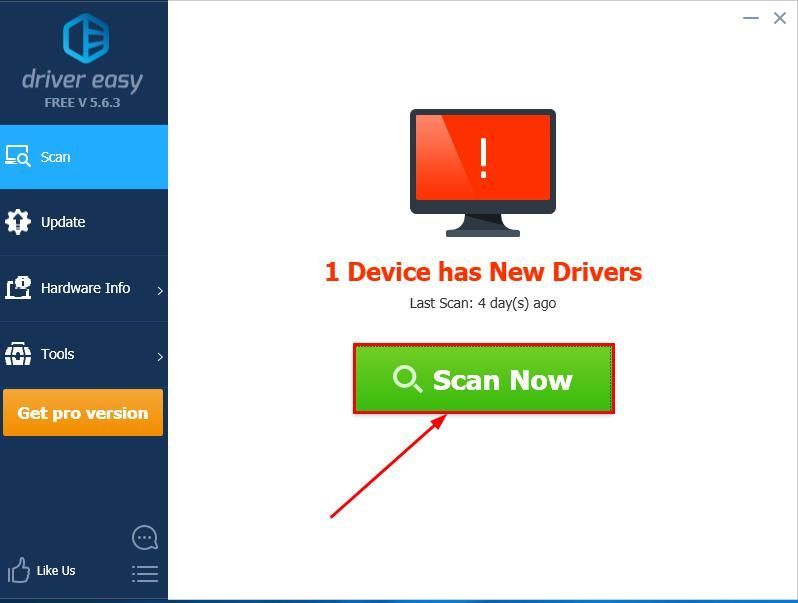
3) کلک کریں تمام تجدید کریں کا درست ورژن خود بخود ڈاؤن لوڈ اور انسٹال کرنے کیلئے سب وہ ڈرائیور جو آپ کے سسٹم میں لاپتہ یا پرانے ہیں (اس کی ضرورت ہے پرو ورژن - جب آپ سب کو اپ ڈیٹ کرتے ہیں تو آپ کو اپ گریڈ کرنے کا اشارہ کیا جائے گا)۔
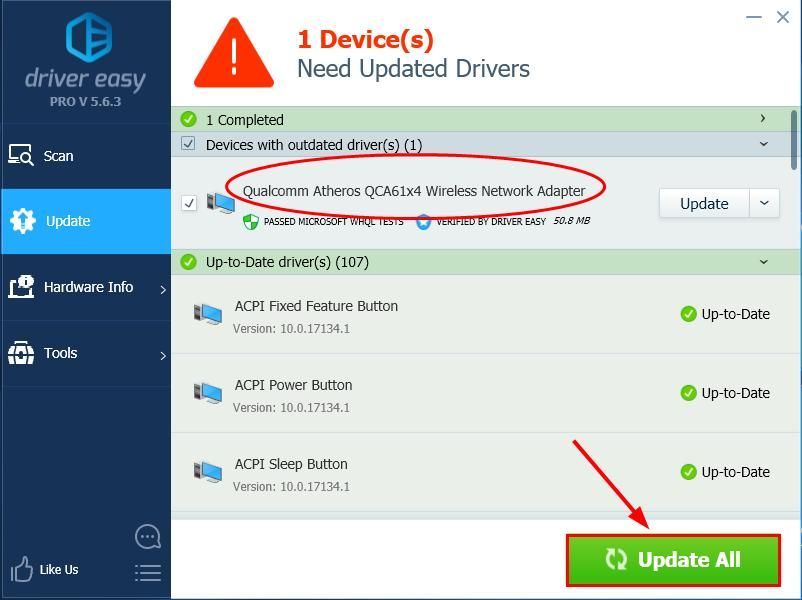
4) تبدیلیوں کے اثر و رسوخ کے ل. اپنے کمپیوٹر کو دوبارہ شروع کریں۔
5) اپنے کمپیوٹر کو دیکھنے کے لئے چیک کریں کہ آیا یہ اب بھی دوبارہ اسٹارٹ کرنے میں مصروف ہے۔ اگر مسئلہ باقی رہتا ہے تو ، براہ کرم آگے بڑھیں 5 درست کریں ، نیچے
درست کریں 5: جغرافیائی محل وقوع ، کریپٹوگرافک اور انتخابی آغاز کو غیر فعال کریں
- اپنے کی بورڈ پر ، دبائیں ونڈوز لوگو کی اور R اسی وقت ، پھر کاپی اور پیسٹ کریں msconfig باکس میں دبائیں اور دبائیں داخل کریں .
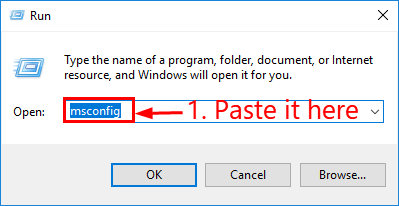
- میں عام ٹیب ، پر کلک کریں تشخیصی آغاز بٹن پھر کلک کریں درخواست دیں > ٹھیک ہے .
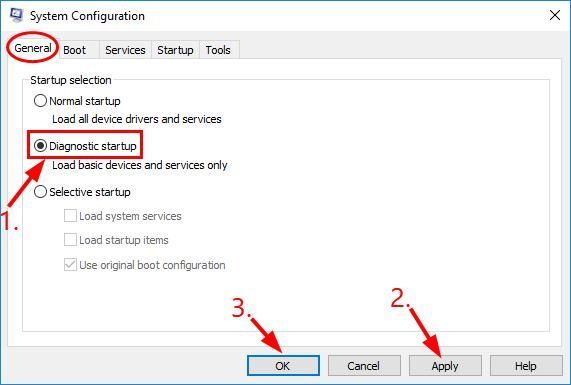
- اپنے کی بورڈ پر ، دبائیں ونڈوز لوگو کی اور R اسی وقت ، پھر کاپی اور پیسٹ کریں Services.msc باکس میں کلک کریں اور کلک کریں ٹھیک ہے .
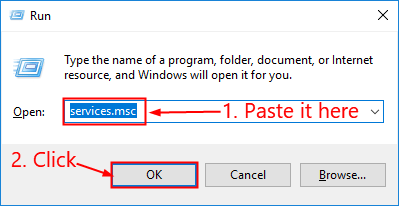
- نیچے سکرول کریں اور پر ڈبل کلک کریں کریپٹوگرافک خدمات .
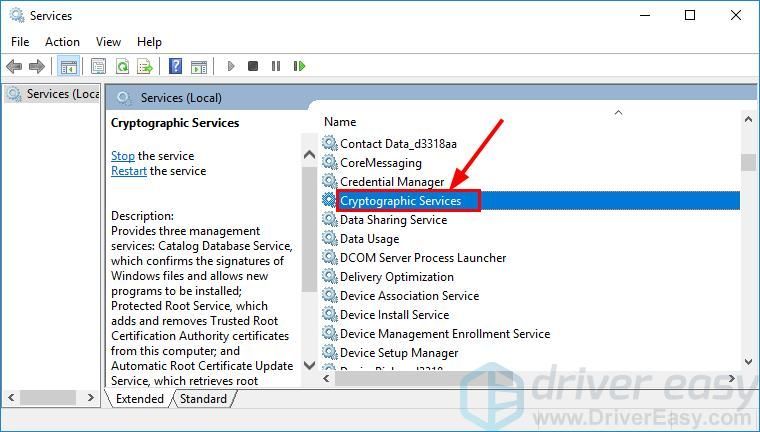
- کلک کریں رک جاؤ . پھر آغاز کی قسم ، منتخب کریں غیر فعال . کلک کریں درخواست دیں > ٹھیک ہے .
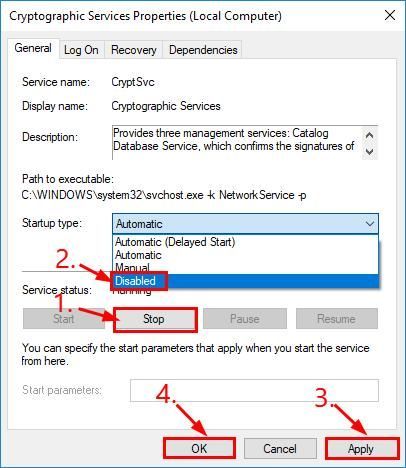
- واپس خدمات ونڈو ، تلاش کریں اور پر ڈبل کلک کریں جغرافیائی خدمت .
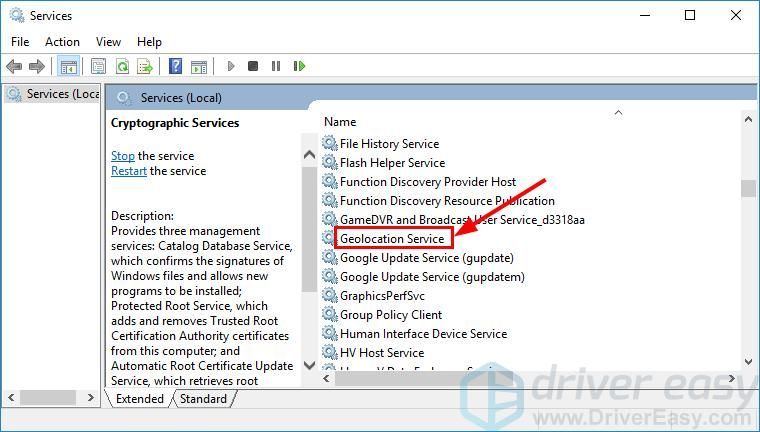
- کلک کریں رک جاؤ . پھر آغاز کی قسم ، منتخب کریں غیر فعال . کلک کریں درخواست دیں > ٹھیک ہے .
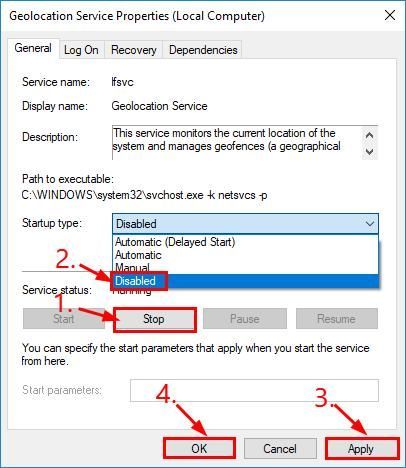
- اپنے کمپیوٹر کو دوبارہ شروع کریں اور دیکھیں کہ آیا معاملہ طے ہوگیا ہے۔ اگر نہیں ، تو آگے بڑھیں 6 درست کریں ، نیچے
6 درست کریں: اپنے BIOS کو اپ ڈیٹ کریں
BIOS ( بنیادی ان پٹ / آؤٹ پٹ سسٹم ) آپ کے کمپیوٹر کی بوٹنگ کے عمل کے دوران ہارڈ ویئر کی ابتداء کرتا ہے اور عمل کو شروع کرتا ہے۔ تو ہم اپنے کو اپ ڈیٹ کرنے کی کوشش کر سکتے ہیں BIOS یہ دیکھنے کے لئے کہ آیا یہ ہمارے کمپیوٹر میں پھنسے ہوئے اسکرین پر دوبارہ شروع ہونے والے مسئلے کو حل کرتا ہے۔
اہم : BIOS کو غلط طریقے سے اپ ڈیٹ کرنے میں ڈیٹا کی کمی یا اس سے بھی زیادہ سنگین مسائل پیدا ہوسکتے ہیں۔ تو براہ کرم احتیاط کے ساتھ آگے بڑھیں یا اس میں پیشہ ورانہ مدد حاصل کریں BIOS تازہ کاری کا عمل .- اپنے کی بورڈ پر ، دبائیں ونڈوز لوگو کی اور R اسی وقت ، پھر کاپی اور پیسٹ کریں msinfo32 باکس میں دبائیں اور دبائیں داخل کریں .
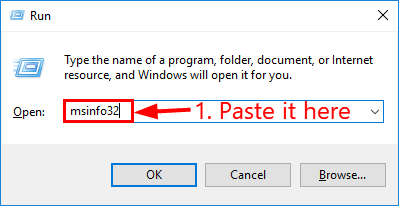
- میں معلومات کے میں BIOS ورژن / تاریخ اور ڈویلپر کی آفیشل ویب سائٹ پر جائیں۔
- چیک کریں مدد کریں (یا ڈاؤن لوڈ کریں ) سیکشن اور تازہ ترین BIOS اپ ڈیٹ کے لئے تلاش کریں۔
- فائل ڈاؤن لوڈ کریں اور اسے درست طریقے سے انسٹال کریں۔
- اس بار اپنے پی سی کو ٹھیک طریقے سے اسٹارٹ کرنے کے ل Check چیک کریں۔
امید ہے کہ آپ نے ونڈوز 10 کو دوبارہ شروع کرنے کے مسئلے کو کامیابی کے ساتھ ٹھیک کر لیا ہے۔ اگر آپ کے پاس کوئی آئیڈیا ، مشورے یا سوالات ہیں تو ، براہ کرم ہمیں نیچے ایک تبصرہ کریں۔ پڑھنے کا شکریہ!

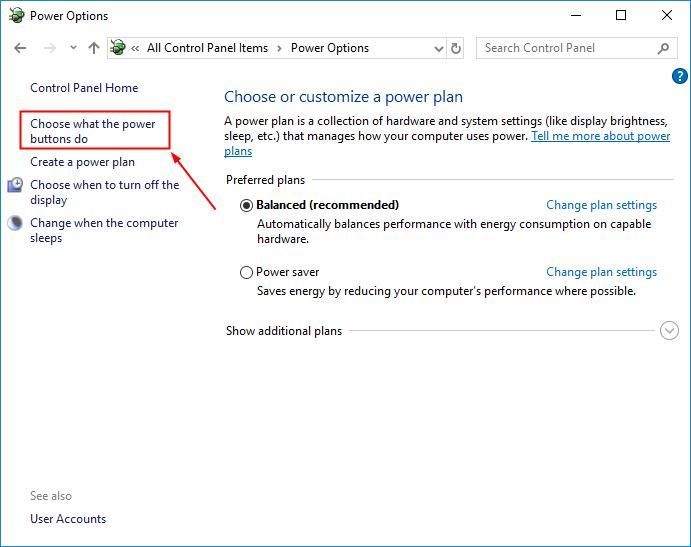
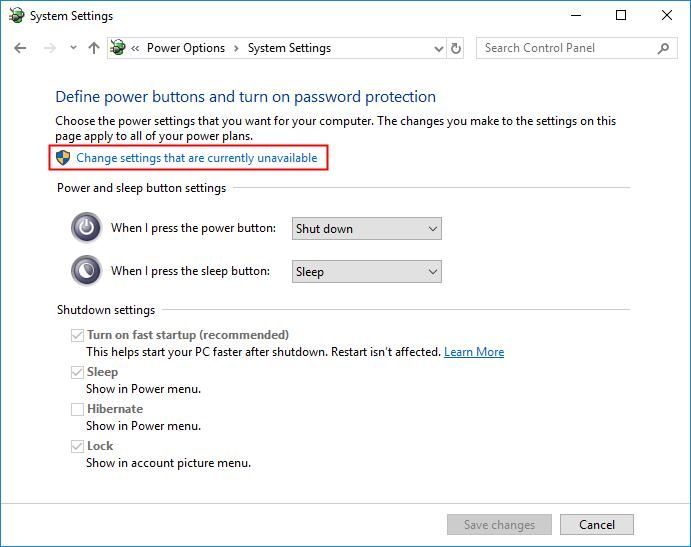
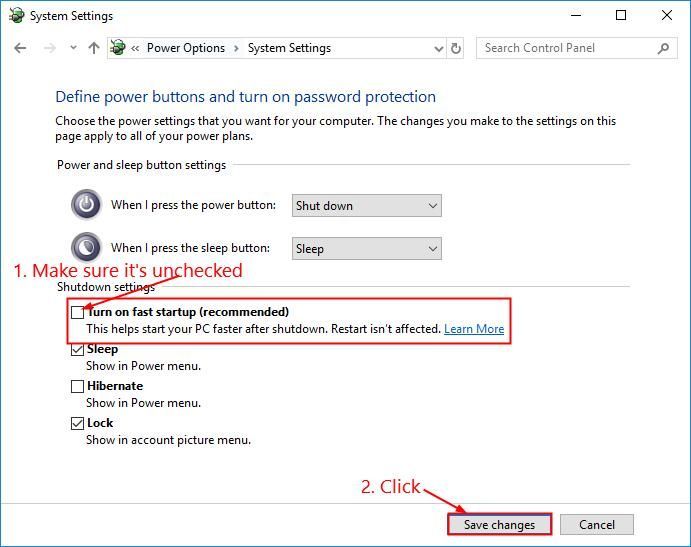
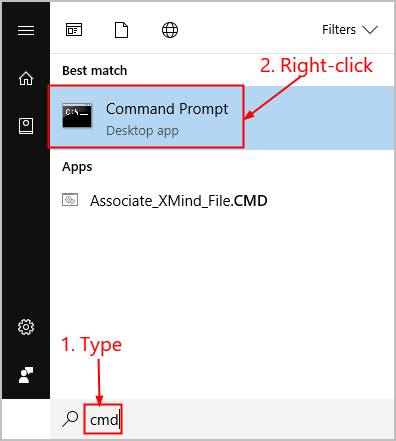
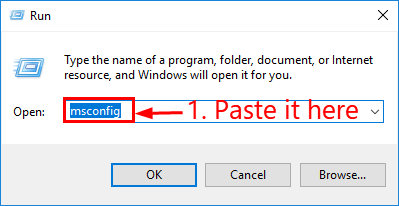
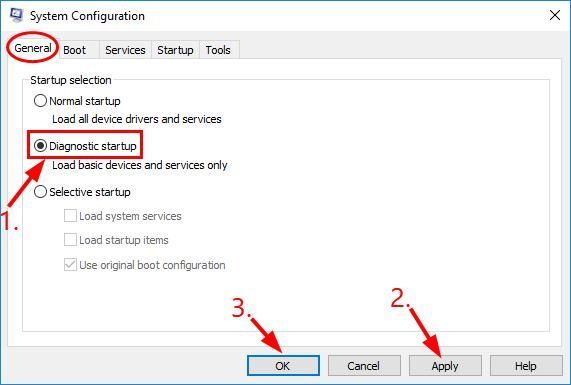
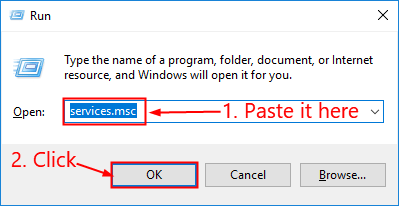
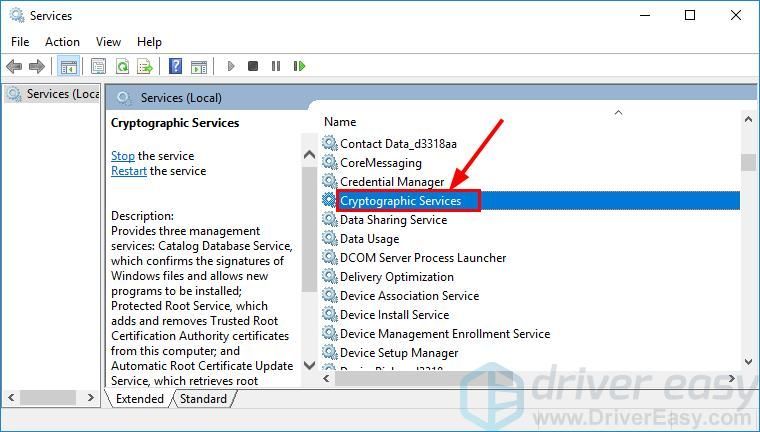
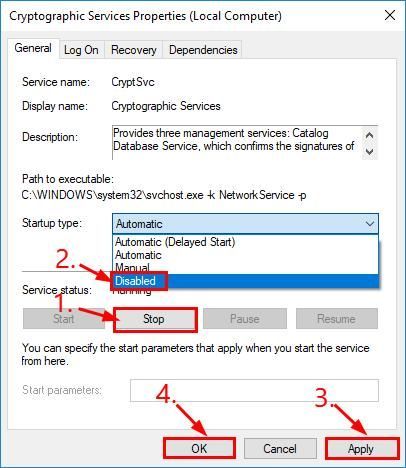
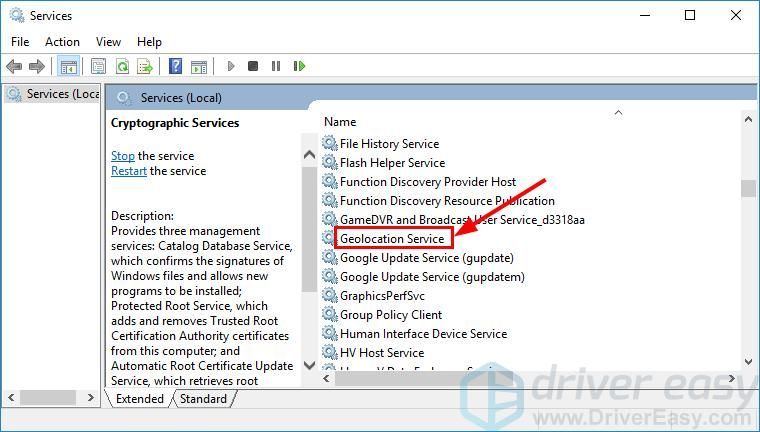
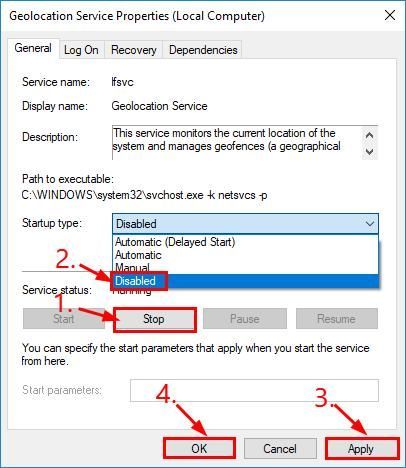
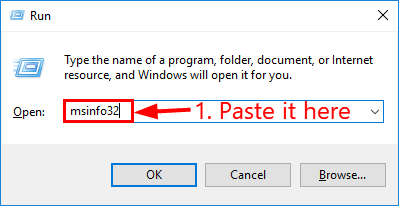

![[فکسڈ] بھاپ ونڈوز پر کنٹرولر کا پتہ نہیں لگا رہا ہے۔](https://letmeknow.ch/img/knowledge/88/steam-not-detecting-controller-windows.jpg)

![[حل شدہ] گیس اسٹیشن سمیلیٹر پی سی پر کریش ہوتا رہتا ہے۔](https://letmeknow.ch/img/knowledge/94/gas-station-simulator-keeps-crashing-pc.jpg)


